2020年3月20日リリースされた あつまれどうぶつの森
絵がかけない人でもサクっと簡単にマイデザインが作れる方法を紹介します。
準備するもの
- マイデザインにしたい画像
- ニンテンドーオンラインアプリ
- 画像によってはレタッチソフト(無料ので十分です)
ドット絵ナニカにアクセスする
画像をドット絵に変換してくれる「ドット絵ナニカ」を使います。
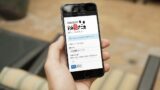
ドット絵ナニカ
好きな画像からドット絵を作ります。自作ゲームや刺繍の製作、「あつまれ どうぶつの森」のマイデザなどに使ってください。

画像は正方形にすると綺麗に仕上がりますので、レタッチソフトでトリミングしてください。
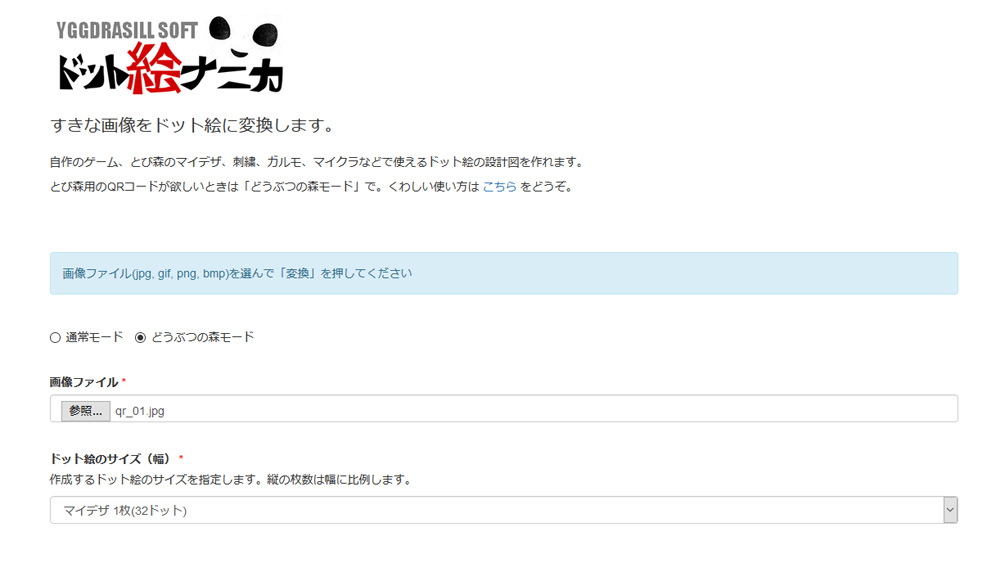
どうぶつの森モードにチェックを入れ、画像ファイルを読み込みます。
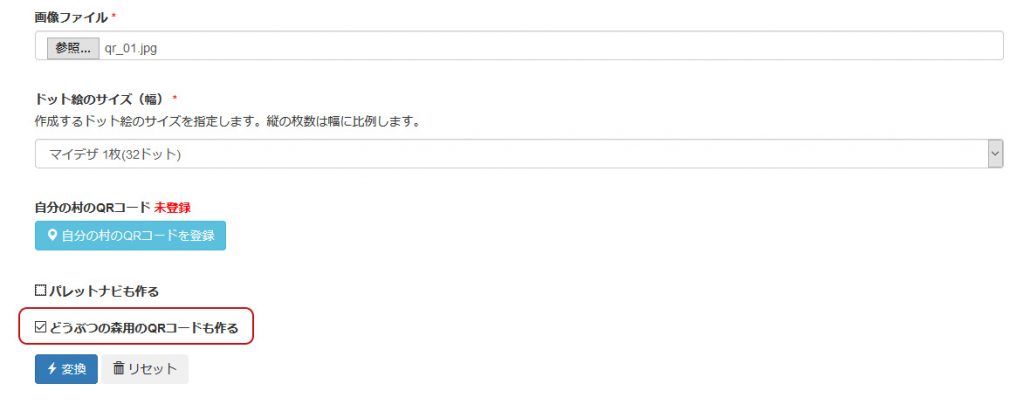
マイデザ1枚を選び、QRコードも作るにチェックを入れ変換します。
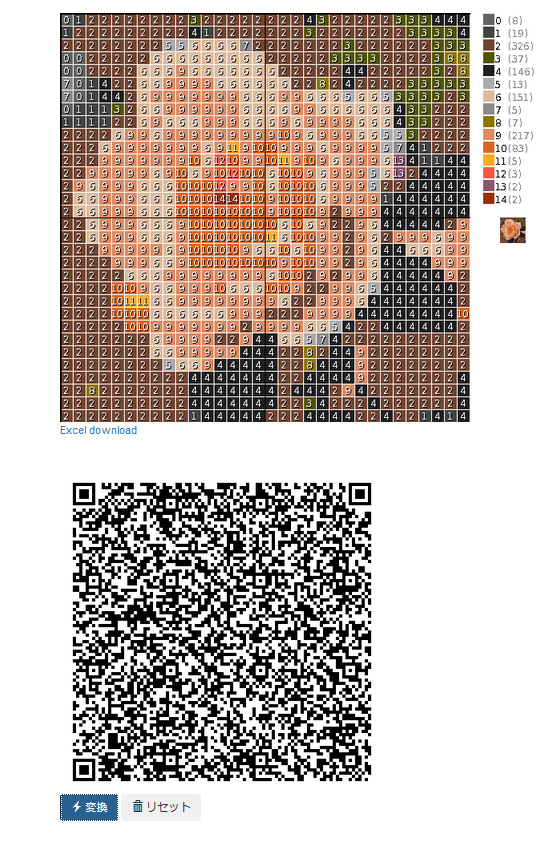
変換できました。
オンラインアプリ「タヌポータル」を起動する
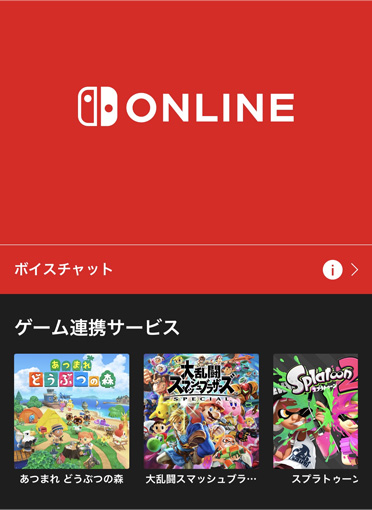
アプリを起動します。

マイデザインをタップします。
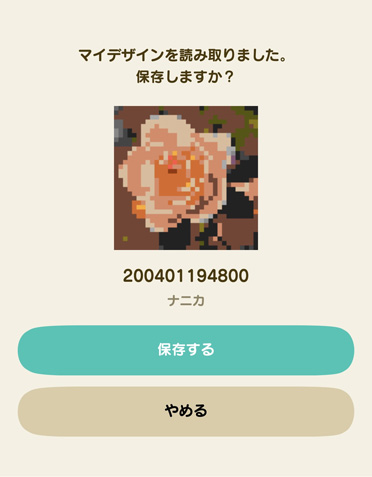
QRコードを読み取り保存します。
ゲーム内でダウンロードする

ゲームを起動し、マイデザインアプリを選びます。
コントローラー[+]を押します。
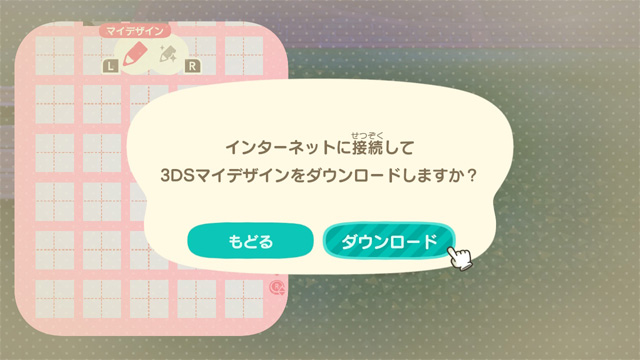
ダウンロードを選びます。

ダウンロード成功すると画像のようにバラの絵が配置されます。

完成です。
大きい絵にしたいときは
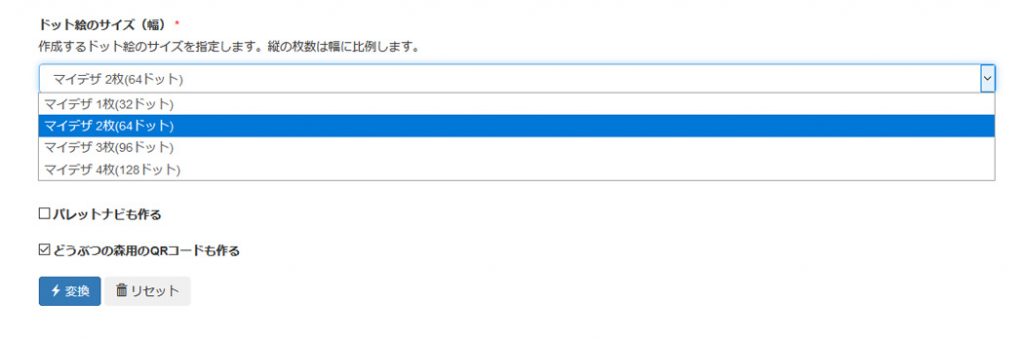
大きめに作りたい時はマイデザ64ドット以上を選びます。

タヌポータルの仕様上QRコードの読み込みは1回ずつしかできませんので、少し面倒ですがダウンロード作業を分割した分繰り返します。

以上が使い方でした。オンラインサービスは有料ですが7日間無料キャンペーンがありますので詳細は任天堂公式サイトで確認してみてください。
リンク
リンク



